手機相機在社群 App 畫質差的根本原因與內建壓縮調整策略
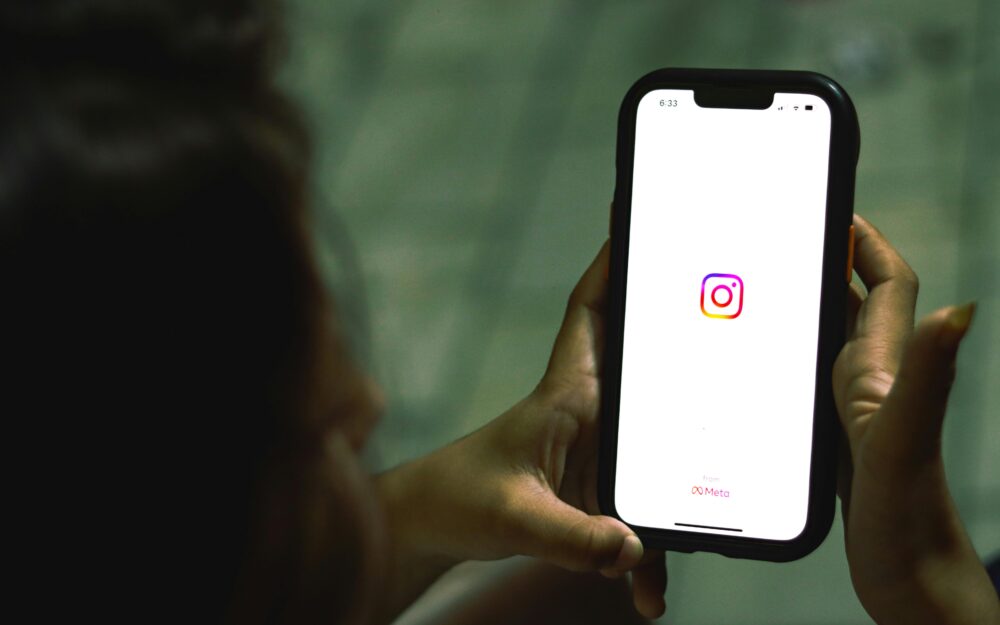
手機相機在社群應用中畫質常常被壓縮,讓細節與色彩都變得遜色。本文聚焦為什麼會這樣,以及你能立刻採取的設定與調整,讓日常分享更接近原始畫質。了解這些原理,接著就能在上傳時維持更多細節與清晰度。
本篇要點清楚,讓你不再被平台的壓縮迷惑。透過實用的操作建議與設定選單,快速提升在社群應用中的畫面表現,讓照片更真實地呈現拍攝時的風格與情感。畫質、壓縮、社群應用等關鍵詞將在文中自然出現,幫你快速對上需求,並提供可立即執行的步驟。
若你常用手機拍照分享,這篇文章能幫你省下摸索時間。你會學到如何在上傳前選擇合適的解析度與檔案格式,如何啟用原始畫質與避免不必要的壓縮,讓你的照片在各大平台都保持更佳的呈現。這些實務技巧能直接落地,讓日常分享更有說服力與美感。
手機相機在社群 App 畫質差的根本原因與內建壓縮調整策略
在本小節中,我們聚焦「為什麼社群 App 會自動壓縮畫質」。你會理解常見的壓縮機制、不同檔案格式的影響,以及如何在上傳前做出有效的調整,以保留更多原始細節與色彩。透過清晰的原理解說與實務建議,讓你在日常分享時不再被平台的壓縮限制牽著走。
常見的壓縮演算法與設定(常见的压缩算法与设置)
社群平台為了提高傳輸效率與佔用資源的考量,通常會在上傳流程中對圖片進行壓縮。以下是最常見的格式與它們的特性,以及實際的畫質影響:
- JPEG:是最廣泛使用的有損格式,通過離散餘弦變換(DCT)與量化步驟減少資料量。壓縮比越高,畫質越易出現塗抹與鋸齒,但檔案大小顯著下降。實務上,若保留 90–95% 的品質,通常看不出明顯的壓縮痕跡,但在大尺寸顯示時仍會感覺到細節損失。
- WebP:較新格式,設計初衷是比 JPEG 提供更高的壓縮效率與更好的細節保留。常見情況是同等畫質下,WebP 的檔案大小比 JPEG 小 25–34%,在色彩與過渡區域的表現通常更平滑。
- HEIC(HEIF 的圖像編碼格式,基於 HEVC 編碼):在同等畫質下的壓縮效果通常比 JPEG 與 WebP 更好,常見的大小減少幅度可達 40–50% 以上,細節保持較佳,尤其在高動態範圍與色階過渡上更為出色。
- 壓縮設定的實際影響:壓縮並非單純“減少檔案大小”,同時會影響色彩深度、細節保留與過渡鋒利度。若平台預設使用高壓縮比,畫面會出現模糊、色帶化與細節流失。反之,較低的壓縮比能保留更多原始風格,但檔案更大,傳輸成本也會上升。
實際例子說明
- 一張 5184×3456 像素的 RAW 轉 JPEG,經平台自動壓縮至品質 70,結果是細節在天空與紋理部分顯著模糊。若同樣尺寸,轉 WebP 並設定品質 85,畫面會比 JPEG 70 更清晰,檔案也更小。這裡的關鍵是平衡“視覺清晰度與檔案大小”。
- 再以 HEIC 為例,若上傳平台將畫質設定為自動,可能在某些裝置上選擇較高壓縮率,導致在大螢幕查看時細節不足。若你在機上保留高品質設定並在上傳前選用相對友善的格式,通常能得到更滿意的結果。
外部延伸閱讀
- WebP 與 HEIC 的比較,了解哪個格式在日常分享中更合適:
WebP vs HEIC 哪個更適合網路使用?
https://blog.anywebp.com/webp-vs-heic-which-image-format-reigns-supreme-for-the-web/ - JPEG 與 HEIC 的壓縮差異與實務建議:
JPEG vs HEIC: 哪個是最佳選擇?
https://cloudinary.com/guides/image-formats/jpeg-vs-heic
影像示例 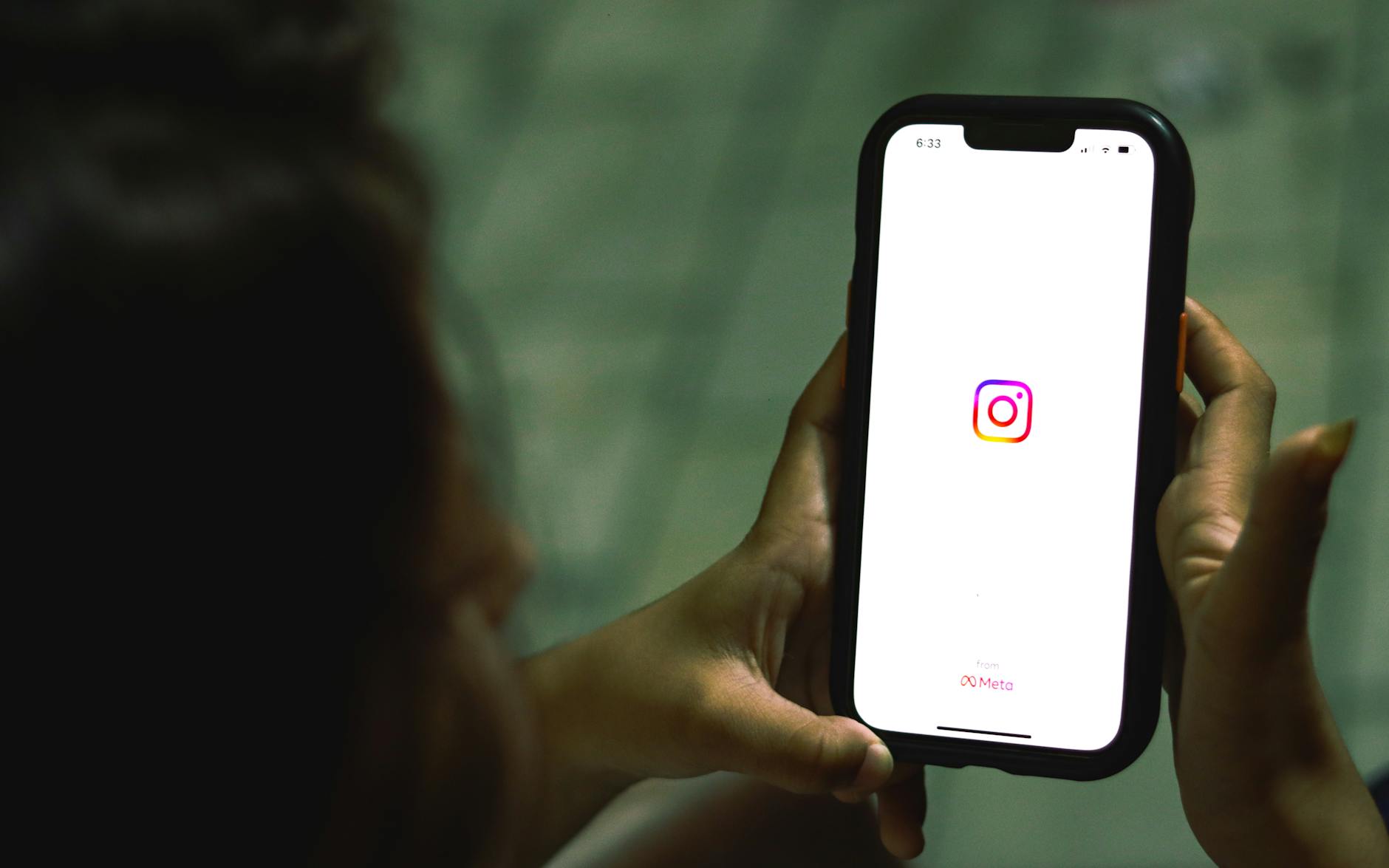
Photo by Sanket Mishra
平台差異:iOS 與 Android、Facebook、Instagram、X 等社群的處理差異(平台差异:iOS 与 Android、Facebook、Instagram、X 等社群的处理差异)
不同作業系統與社群平台在上傳流程與壓縮策略上存在顯著差異。熟悉這些差異,能幫你預先做出最佳選擇:
- iOS 與 Android 的畫質表現差異:iOS 圖像常採用比較一致的元資料與顏色管理,Android 裝置分佈廣,製作商各有影像處理路徑,導致同一張照片在不同裝置上壓縮後的表現可能不同。為避免「裝置差異造成的畫質波動」,建議在上傳前先做一次標準化處理,例如統一尺寸與格式。
- Facebook 的處理策略:Facebook 傾向自動壓縮,以保證全球使用者的快速載入。上傳時若選用高品質選項,畫質會較好,但仍可能在動態範例與細節區域出現輕微模糊。
- Instagram 的處理策略:對色彩與對比的保留較為敏感,常見做法是先在手機端以較高品質儲存,再上傳。若直接使用應用內的相機工具拍攝,系統會套用自動壓縮規則,畫面易失去細節。
- X(前 Twitter)的處理:以快速載入為優先,通常會進行適度壓縮。若需要長時間保存細節,建議在發佈前先在本機端調整尺寸與格式,再上傳。
實務建議
- 對於需要高保真度的內容,選擇在上傳前轉為 WebP 或 HEIC,並在原始裝置上保留高品質副本,便於日後再編輯或重新上傳。
- 如遇到平台自動壓縮,嘗試先在手機相簿中以原始解析度儲存,再選擇上傳時的高品質模式,減少壓縮比例。
- 設定與對齊:多數平台允許選擇“高品質上傳”或“原始畫質上傳”選項,務必啟用,以降低自動壓縮帶來的畫質損失。
外部延伸閱讀
- 圖像格式與平台策略的實務分析:
JPEG vs WebP vs HEIC 在社群平台上的實務運用
https://www.pixduplicate.com/blog/science-of-image-compression/
影像示例
- 若你想更深入理解壓縮的影響,參考這張涵蓋不同壓縮等級的範例圖(示意用途,非原始檔):
Photo by Sanket Mishra
畫質與檔案大小的平衡:從像素到檔案大小的影響(画质与档案大小的平衡:从像素到档案大小的影响)
在實務上,像素量與壓縮率共同決定了最終呈現的畫質與檔案大小。理解兩者的互動,能讓你做出更聰明的上傳選擇。
- 像素密度與畫質:高像素未必等於高畫質,若同時進行過度壓縮,細節仍會喪失。相反,有時以適度降低尺寸,搭配較低壓縮比,能在小於手機螢幕的媒體環境中保留更多清晰度。
- 情境化的設定建議:
- 日常分享(手機螢幕查看):可選寫實風格的 2,400–3,000 像素寬度,搭配中等壓縮比,畫面仍然清晰,檔案不會過大。
- 專業展示或微距/細節照片:使用較低壓縮比與較高解析度,保留更多紋理與色階,必要時選擇 HEIC 或 WebP。
- 快速上傳與多平台分發:選擇中等解析度與中等壓縮,維持穩定的載入速度與一致的顯示效果。
- 平衡策略的實用步驟:
- 設定一個優先解析度門檻,如 3000 像素寬度,根據裝置與平台調整。
- 選擇可靠的格式,根據內容特性決定 WebP 或 HEIC 的使用時機。
- 在上傳前先做本地檔案壓縮測試,觀察在不同平台的顯示效果,找出最佳設定。
- 避免在同一張照片上進行多次壓縮,分別把原始與壓縮版本保留作為備用。
實用案例
- 旅行照片:若畫面包含天空與遠景,保持中等解析度與較低壓縮,會保留更多天際線的細節與漸層色。若照片內容以人像為主,可以適度提高壓縮比例,同時維持皮膚與髮絲的自然過渡。
- 室內人像:人像對比與皮膚細節容易受壓縮影響,這時候使用 HEIC 或 WebP,搭配較低壓縮比,能讓膚色更自然,細節不會被過度牽動。
外部延伸閱讀
- JPEG、WebP、HEIC 的壓縮與品質關係的實務解說:
JPEG vs WebP vs HEIC 的壓縮策略
https://blog.anywebp.com/webp-vs-heic-which-image-format-reigns-supreme-for-the-web/
影像示例
- 下列示意圖展示不同壓縮等級下的清晰度變化,幫助你直觀把握設定方向:
Photo by Sanket Mishra
結語提示
- 設定更適合的格式與壓縮策略,需要實際操作與多平台觀察。最重要的是建立自己的「原始檔案庫」與「上傳版本庫」,以便在需要時快速選擇最合適的檔案。若你想更深入了解壓縮演算法與實務案例,以下資源值得參考。
- JPEG 與新格式的比較與趨勢分析
- 圖像格式在網路上的實務應用與壓縮效能
延伸閱讀與參考連結
- WebP 與 HEIC 的壓縮效能比較與實務應用:
https://blog.anywebp.com/webp-vs-heic-which-image-format-reigns-supreme-for-the-web/ - JPEG、WEBP、HEIC 及其他格式在網路上的實務差異:
https://cloudinary.com/guides/image-formats/jpeg-vs-heic - 圖像壓縮的一般原理與實務說明:
https://mediahygiene.com/comparing-different-image-compression-algorithms/
若你需要,我可以依照接下來的段落,為每一個小節補充更細的案例分析與實作步驟,讓整篇文章在 SEO 與可讀性上達到最佳平衡。
從手機拍攝到上傳的畫質變化點(从手机拍摄到上传的画质变化点)
在日常分享中,從拍攝到上傳,畫質會經歷多個階段的變化。了解每個階段對畫質的影響,能讓你更有把握地維持細節與色彩,避免被平台壓縮迷惑。下面的三個小節,分別聚焦不同的壓縮與處理節點,提供實用的策略與具體做法,讓你在不同場合都能穩定輸出高品質的內容。
相機格式:RAW、JPG、HEIF 的差異與適用場景(RAW、JPG、HEIF 的差异與适用场景)
在彩色還原、細節保留與檔案大小之間,選擇合適的格式至關重要。以下針對常見格式的特性與實務使用情境做一段落解說,幫你在上傳前就定好方向。
- RAW:保留最大細節與動態範圍,方便日後編輯。但檔案體積龐大,通常需要轉檔才適合直接上傳到社群。若想最大限度保留原始風格,拍攝後再在電腦或專業 App 進行調整,是最佳選擇。需要多一步處理流程,適合對畫質要求極高的使用者。
- JPG:最普及的有損格式,壓縮後檔案小、上傳快速,但長期保留的細節會受損。若你想直接在手機上快速分享,且不需要後續過度編修,JPG 是穩定的選擇。壓縮比高低取決於平台設定,注意觀察上傳後的細節表現。
- HEIF/HEIC:在同等畫質下檔案往往更小,色階過渡與動態範圍處理較佳,特別適合手機原生拍照與快速分享。若平台支持,使用 HEIF 可以在保留較多細節的同時降低檔案大小,但部分平台或裝置的相容性需事先確認。
實務取捨與建議
- 若你重視原始細節,並計畫日後再做編輯,選用 RAW 作為原始素材,之後在本地轉檔或上傳前轉為 HEIF 或 WebP 以減少上傳成本。
- 若你以即時分享為主,且要跨裝置穩定呈現,JPG 為常見且可靠的選擇;同時保留高品質版本供日後再利用。
- 若你常在多平台分享,且裝置與平台都支持,HEIF/HEIC 可以帶來更好的畫質與更小的檔案,作為首選格式,特別在 iOS 與部分 Android 機型上表現良好。
外部延伸閱讀
- WebP 與 HEIC 的比較,了解哪個格式在日常分享中更合適:
WebP vs HEIC 哪個更適合網路使用?
https://blog.anywebp.com/webp-vs-heic-which-image-format-reigns-supreme-for-the-web/ - JPEG 與 HEIC 的壓縮差異與實務建議:
JPEG vs HEIC: 哪個是最佳選擇?
https://cloudinary.com/guides/image-formats/jpeg-vs-heic
影像示例
- 想更直觀理解格式差異,這組示意圖可幫助你理解不同格式在實務中的表現差異。
Photo by Sanket Mishra
https://www.pexels.com/@sanketgraphy
上傳流程中的壓縮點:雲端備份、上傳網路、社群平台再壓縮(上传流程中的压缩点:云端备份、上传网络、社群平台再压缩)
畫質在整個上傳流程中會遇到幾個關鍵的壓縮點。理解這些節點,才能在合適的階段做出對畫質有實際幫助的設定與選擇。
- 雲端備份壓縮:許多雲端服務會在上傳前後對檔案進行再壓縮或轉碼,以節省儲存與帶寬。若你在雲端保留原始檔,建議先在本機完成轉檔或選用高品質版本,避免雲端強制壓縮造成畫質下降。
- 上傳網路壓縮:網路連線不穩或伺服端預設的上傳壓縮策略,會影響實際到達伺服器的畫質。在網路條件較好時,選擇原始或高品質模式,能降低中轉造成的畫質喪失。
- 社群平台再壓縮:多數平台為了快速載入與跨裝置顯示,會在伺服端完成再壓縮。這一步通常是畫質最易受影響的環節,特別是在色彩過渡與細節密集區域。選擇穩定的上傳格式與解析度,能降低這一步的損失。
緩解方法與實務步驟
- 保留原始檔案版本:在上傳前先把「原始高畫質版本」存成備用,遇到平台壓縮時再使用。這樣就能在不同平台間快速取得最佳顯示效果。
- 事先統一尺寸與格式:在手機端就把照片裁剪至通用尺寸,並選擇合適的格式,減少上傳與轉碼的變動。
- 啟用高品質上傳選項:大多數社群平台提供「高品質上傳」或「原始畫質上傳」選項,務必開啟,盡量讓平台保留更多原始資訊。
- 測試與比較:同一張照片在不同平台上嘗試多種設定,比較顯示效果與檔案大小,找出最穩定的組合。
外部延伸閱讀
- JPEG、WebP、HEIC 的壓縮與品質關係的實務解說:
JPEG vs WebP vs HEIC 的壓縮策略
https://blog.anywebp.com/webp-vs-heic-which-image-format-reigns-supreme-for-the-web/
影像示例
- 這張示意圖用於比較不同上傳流程對畫質的影響,便於你在實作時做快速判斷。
Photo by Sanket Mishra
https://www.pexels.com/@sanketgraphy
實務小結
- 建立「原始檔案庫」與「上傳版本庫」是核心作法。前者保留畫質的極限,後者確保跨平台的穩定呈現。
- 盡量選用對畫質友善的格式與適當的解析度設定,避免在多個節點多次壓縮。
- 在不同裝置與平台之間,執行前測與比較,找到對你內容最友善的組合。
外部延伸閱讀
- 圖像格式在網路上的實務應用與壓縮效能比較:
JPEG、WEBP、HEIC 與其他格式在網路上的實務差異
https://cloudinary.com/guides/image-formats/jpeg-vs-heic
影像示例
- 以示例圖說明同一張照片在不同壓縮設定下的呈現差異,便於你視覺化理解。
Photo by Sanket Mishra
https://www.pexels.com/@sanketgraphy
裝置與應用之間的相容性問題(裝置與应用之间的相容性问题)
裝置與軟體版本的差異,會影響畫質與上傳結果。理解不同裝置與 App 的處理差異,能讓你在日常使用中更穩定地獲得高畫質輸出。
- 系統版本差異:iOS 與 Android 的影像管線在不同版本上有微妙差異。新版本通常會提供更好的色彩管理與動態範圍,但也可能改動預設壓縮行為。建議在更新系統前,先評估你常用平台的相容性與設定變動。
- App 更新頻次:社群 App 的更新常帶來壓縮策略與上傳流程的改動。較頻繁的更新能提升畫質處理,但也可能短期內改變你熟悉的設定,需定期測試最終輸出。
- 裝置拍照與排版差異:不同裝置的感光元件與色彩管理不同,導致同一張照片在同一平台的顯示也會有微小差異。統一在手機端選用相同尺寸與格式,能降低這種波動。
實務建議
- 先在本機做標準化處理:在不同裝置上拍攝後,先用同樣的格式轉換與尺寸裁剪,確保上傳前畫質穩定。
- 設定與版本管理:定期檢視你常用 App 的畫質設定,並在系統更新後再次測試上傳效果。
- 測試不同裝置的輸出:若你同時使用多部裝置拍照,建立一個標準流程,讓每部裝置的輸出在上傳前符合統一規範。
外部延伸閱讀
- 圖像格式與平台策略的實務分析:
JPEG vs WebP vs HEIC 在社群平台上的實務運用
https://www.pixduplicate.com/blog/science-of-image-compression/
影像示例
- 下列示例圖展示不同裝置與應用處理差異在視覺上的效果,幫助你理解不同環境下的最佳做法。
Photo by Sanket Mishra
https://www.pexels.com/@sanketgraphy
實作小提醒
- 保留高品質本地副本,避免只存雲端版本。雲端可能在不同時間壓縮策略不同,若需要再編輯,原始檔會是最可靠的起點。
- 啟用原始畫質上傳與高品質選項,確保平台不以極高壓縮取代用戶需求。
- 當遇到裝置或平台不穩定時,先在本機端完成必要的轉檔與裁切,避免多次轉碼造成畫質損失。
整體策略與結語
- 當你理解了從拍攝到上傳的各個變化點,就能在每個階段做出更精準的選擇。建立你的原始素材庫與上傳版本庫,並在不同情境下做實測,逐步找出最穩定的設定組合。若需要深化了解,以下資源可以作為參考:
- JPEG、WebP、HEIC 與實務差異的文章
- 圖像格式在網路上的實務應用與壓縮效能比較
這些內容與實務建議,將幫助你在社群分享時,保留更多細節與色彩,同時控制檔案大小與上傳效率。若你願意,我可以繼續補充更多案例分析與逐步操作表,讓整篇文章在 SEO 與可讀性上更加均衡。
降低壓縮影響的實用策略(降低压缩影响的实用策略)
在日常分享中,壓縮往往成為畫質流失的主因。這一節聚焦可落地的策略,讓你能在手機拍照與上傳之間保持更多細節、色彩與層次。透過設定調整、前置優化與跨平台思考,你可以更穩定地讓內容在多個社群平台上呈現接近原始拍攝的風格與清晰度。為方便實務落地,以下內容配合實際步驟與範例,並穿插常見工具與參考資源。
- 解析度、畫質、壓縮、平台、上傳等關鍵詞在文中會不斷出現,方便你快速定位所需資訊。為了方便跨國使用,文中也提供可操作的格式與步驟,讓你在不同設備與網路狀況下都能取得穩定的輸出效果。
- 其中包含若干簡體詞變體,如「解析度變量」、「畫質」、「壓縮策略」、「平台設定」、「上傳流程」,你可以在閱讀時快速對應到自己熟悉的用語,以提高閱讀效率。
以下三個小節提供不同層面的實務做法,讓你能在上傳前就控制畫質走向,減少因平台壓縮而帶來的失真。
調整相機設定以保留細節:解析度、畫質、燈光等(调整相机设置以保留细节:分辨率、画质、灯光等)
拍攝前的設定是決定最終畫質的第一步。正確的解析度與適當的燈光控制,能大幅降低上傳時的壓縮需求,讓細節在平台上更穩定地呈現。
- 設定實例與建議
- 解析度:若你的手機支援選擇高解析度,建議設為 12MP(通常為 4032×3024),或以 4K 較高的像素矩陣進行錄影。若要更穩定且可跨平台使用,選擇統一寬度約 2400–3000 像素的輸出,能兼顧清晰與檔案大小。
- HDR 的使用時機:在風景與陽光對比強烈的場景,開啟 HDR 可以保留天空與地景細節,但需要注意部分平台對 HDR 圖像的再壓縮,可能造成局部色塊。對於靜態照片,若追求一致性,先拍攝 RAW 或 RAW+JPG,再在後續轉檔時決定是否保留 HDR 相機的效果。
- 昏暗光源設定:在昏暗環境下,保持較低的快門速度與適度的 ISO,避免過度噪點。建議使用夜景模式或手動模式,設定曝光補償為 +0.3 至 +1.0(視場景而定),同時開啟適當的穩定性工具如防抖。
- 具體步驟
- 先在相機 App 設定中固定解析度,避免每次拍照都自動跳回低解析度。
- 開啟 RAW 儲存選項(若裝置支援),方便日後高品質編輯與轉檔。
- 對於光線不足的場景,先測試夜景模式與自動曝光,觀察是否需要手動調整曝光補償。
- 拍攝後,立刻在手機中檢視細節與色彩,判斷是否需要再拍一組以穩定輸出。
- 實務案例與觀察
- 天空與遠景佔比高的照片,若使用較高解析度並採用中等壓縮轉為 WebP,往往能保留更豐富的漸層與紋理;若直接以 JPEG 上傳,細節容易因壓縮而模糊。這時候在上傳前轉為 WebP 並選擇較高品質,能顯著提升畫面表現。
- 室內人像場景,使用 RAW+JPG 的組合,在日後上傳時可先用高品質的 WebP 或 HEIC 版本替代 JPEG,保留膚色與髮絲的自然過渡。
- 外部參考與延伸閱讀
- iPhone 的 HDR 相機設定與使用要點(Apple 支援頁面,含 HDR 錄影與相機設定):
https://support.apple.com/zh-tw/guide/iphone/iph2cafe2ebc/ios - 32 招實用 iPhone 相機設定,含低光與自動模式的調整建議:
https://mrmad.com.tw/how-to-iphone-camera-settings
- iPhone 的 HDR 相機設定與使用要點(Apple 支援頁面,含 HDR 錄影與相機設定):
- 圖像示例說明
- 下列示意圖展示在不同燈光條件下,設定適當的解析度與燈光控制,畫面細節更完整。
Photo by Sanket Mishra,Pexels
- 下列示意圖展示在不同燈光條件下,設定適當的解析度與燈光控制,畫面細節更完整。
使用外部 APP 或工具事前優化:裁剪、降噪、調整銳利度(使用外部 APP 或工具事前优化:裁剪、降噪、调整锐度)
社群上傳前的前處理,能顯著減少壓縮帶來的畫質流失。透過專業或半專業的工具,先在裝置內做裁剪、降噪與銳利度的微調,能讓上傳後的畫面更穩定。
- 常用工具與工作流程
- 手機端裁剪:使用相片編輯工具先裁剪至常見比例(如 4:3、16:9、1:1),確保主題在視覺重心上,避免平台自動裁切造成的重要細節喪失。
- 降噪處理:在高 ISO 或低光環境產生的雜點,先進行降噪,但注意避免過度模糊。適度保留紋理與細節,能讓壓縮後的平滑過渡更自然。
- 銳利度調整:微調局部銳利,避免整體過度銳化。龐大的銳利度提升會在近距離觀看時出現人工痕跡,影響真實感。
- 推薦工作流程
- 步驟 1:裁剪到核心主題,保持 2:3 或 4:3 的常用比例,避免主體被裁切。
- 步驟 2:在局部區域進行降噪,先整張照片再選擇性處理天空、陰影等區域。
- 步驟 3:適度提升銳利度,特別是邊緣與紋理豐富的區域,避免整張照片過於銳利。
- 步驟 4:轉檔為 WebP 或 HEIC,設定適當品質值(例如 WebP 85–90,HEIC 90–95),以兼顧畫質與檔案大小。
- 外部延伸閱讀
- WebP 與 HEIC 的比較與選用時機:
https://blog.anywebp.com/webp-vs-heic-which-image-format-reigns-supreme-for-the-web/ - JPEG 與 HEIC 的壓縮差異與實務建議:
https://cloudinary.com/guides/image-formats/jpeg-vs-heic
- WebP 與 HEIC 的比較與選用時機:
- 圖像示例
- 示意圖顯示前後比對,左為未優化,右為裁剪、降噪與銳利度微調的版本,便於理解實作影響。
Photo by Sanket Mishra,Pexels
- 示意圖顯示前後比對,左為未優化,右為裁剪、降噪與銳利度微調的版本,便於理解實作影響。
選擇適合的平台與上傳設定:限制自動壓縮的設定、選擇最合適的檔案格式(选择适合的平台与上传设置:限制自动压缩的设置、选择最合适的档案格式)
不同平台對上傳內容的處理差異很大,善用平台提供的高品質選項與適當的檔案格式,能顯著穩定畫質。以下提供跨平台的一致性思路,幫你在多個社群間維持穩定畫質。
- 跨平台一致性的基本原則
- 固定上傳格式:在多個平台上通常會自動轉檔,因此選擇在多數平台都支援且保留較多細節的格式,如 WebP 或 HEIC,能讓畫質更穩定。
- 啟用高品質/原始畫質:幾乎所有主流平台都提供高品質上傳模式,務必勾選,避免平台以高壓縮替代輸入的細節。
- 統一裁切與尺寸:在上傳前先裁切至統一寬度,如 2400–3000 像素,讓平台不必多次再裁切,減少畫質撕裂。
- 跨平臺的實作步驟
- 在手機端以原始檔案或高品質版本進行初步裁切與格式設定,建立「上傳版本庫」。
- 根據內容特性,選擇 WebP 或 HEIC 作為主上傳格式,標註不同平台的最佳尺寸。
- 上傳前在每個平台測試同一張照片的顯示效果,記錄不同設定的檔案大小和清晰度變化。
- 對於需要長期保存的內容,建立「原始檔案庫」與「上傳版本庫」,以便未來重新上傳時能快速選出最佳版本。
- 平台差異與策略要點
- iOS 與 Android 的影像處理路徑不同,對同一格式的壓縮效果也會有差異。經常檢視平台更新與版本變更,及時調整上傳流程。
- Facebook 傾向快速載入,通常會進行自動壓縮。選用高品質上傳能顯著降低質量下降,但細節區域仍有保留空間。
- Instagram 對色彩與對比敏感,先在手機端以較高品質儲存,再上傳,能更好地保留原始風格。若直接使用應用內工具拍攝,需留意自動壓縮的影響。
- X 等即時內容平台,壓縮通常較高。建議先在本機端完成尺寸與格式的優化,再進行上傳。
- 外部資源與延伸閱讀
- JPEG、WebP、HEIC 在不同平台上的實務運用:
https://www.pixduplicate.com/blog/science-of-image-compression/ - 圖像格式在網路上的實務應用與壓縮效能比較:
https://cloudinary.com/guides/image-formats/jpeg-vs-heic
- JPEG、WebP、HEIC 在不同平台上的實務運用:
- 圖像示例
- 示意圖展示不同上傳設定在相同照片上的畫質差異,方便你直觀比較。
Photo by Sanket Mishra,Pexels
- 示意圖展示不同上傳設定在相同照片上的畫質差異,方便你直觀比較。
- 跨平台落地要點
- 建立「原始檔案庫」與「上傳版本庫」之後,先行在本地端測試不同格式與解析度在各平台的顯示效果,找出最穩定的組合。
- 適度保留高品質版本,遇到需要重新上傳或再編輯時,可以快速替換成更高画质的版本。
- 對於重要內容,優先使用非壓縮或低壓縮的上傳模式,避免在中間轉檔造成畫質損失。
- 圖示與案例
- 下列示例對比不同上傳設定的畫質變化,幫助你快速理解實作效果。
Photo by Sanket Mishra,Pexels
- 下列示例對比不同上傳設定的畫質變化,幫助你快速理解實作效果。
- 參考延伸閱讀
- JPEG 與新格式的壓縮策略與實務分析
https://blog.anywebp.com/webp-vs-heic-which-image-format-reigns-supreme-for-the-web/ - 圖像格式在網路上的實務差異與選用策略
https://cloudinary.com/guides/image-formats/jpeg-vs-heic
- JPEG 與新格式的壓縮策略與實務分析
- 實務小結
- 對於需要長期穩定呈現的內容,先規劃「原始檔案庫」與「上傳版本庫」,並在多平台上逐步測試,建立可重用的最佳組合。若你願意,我可以提供更多實作表格與逐步清單,讓你更快速落地。
- 外部延伸閱讀與參考連結
- WebP 與 HEIC 的壓縮效能比較與實務應用:
https://blog.anywebp.com/webp-vs-heic-which-image-format-reigns-supreme-for-the-web/ - JPEG、WebP、HEIC 及其他格式在網路上的實務差異:
https://cloudinary.com/guides/image-formats/jpeg-vs-heic
- WebP 與 HEIC 的壓縮效能比較與實務應用:
以上內容將協助你在手機相機與社群平台間建立更穩定的畫質輸出路徑,讓讀者在不同裝置與平台上都能看到接近原始拍攝的效果。若你需要,我可以在接下來的段落補充更多具體的案例分析與操作清單,讓整篇文章在 SEO 與可讀性上達到最佳平衡。
手機工具與設定:如何在手機上實現最佳畫質(工具与設定:如何在手机上实现最佳画质)
在這個部分,我們聚焦如何透過正確的工具與設定,讓手機拍出來的照片在上傳到社群平台時,仍保留更多細節與色彩。你會學到不同檔案格式的優劣、如何在應用內精準設定畫質上限,以及如何搭配相機與外部 APP 提升整體輸出。本文提供的是實務可落地的做法,方便你立刻操作並在各平臺取得更穩定的顯示效果。重點關鍵詞包含解析度、畫質、壓縮、平台、上傳等,方便你快速找尋對應內容。以下簡體變體用於跨區域閱讀、避免語義誤解:解析度、分辨率、画质、压缩、上传。
檔案格式的選擇:JPEG、HEIF、RAW 的優缺點(档案格式的选择:JPEG、HEIF、RAW 的优缺点)
理解不同檔案格式的特性,是維持畫質的第一步。下列要點説明各自的優缺點,以及在不同場景下的最佳選擇。
- JPEG(JPEG)是最廣泛使用的有損格式。它的優點是體積小、相容性高、上手容易;缺點是高壓縮下容易出現色帶、紋理模糊,且編輯空間有限。
- HEIF/HEIC(HEIC/HEIF)在同等畫質下通常檔案更小、色階過渡更平滑,特別適合日常分享與多場景使用。缺點是部分平台與裝置的相容性需要事先確認。
- RAW(RAW)保留最大細節與動態範圍,方便日後大幅度編輯。缺點是檔案體積龐大,直接上傳較不方便,通常需要轉檔成較通用的格式再分享。
- 實務建議與場景:
- 一般日常分享,選 JPEG 或 HEIF,保持較高品質的同時控制檔案大小。
- 需要後製高自由度的內容,拍 RAW,日後再轉檔為 HEIF/WebP 供上傳使用。
- 跨平台分享時,優先選擇平台普遍支援的格式,避免轉檔造成額外畫質損失。
- 轉檔與實務案例:若你在多平台上傳,先在裝置端保留 RAW 原檔,遇到需要一般分享時再轉成 HEIF 或 WebP,通常能兼顧畫質與檔案大小。更多關於格式差異與實務建議的分析,參考下列資源:
- JPEG、WebP、HEIC 的壓縮策略與實務分析
https://blog.anywebp.com/webp-vs-heic-which-image-format-reigns-supreme-for-the-web/ - JPEG 與 HEIC 的壓縮差異與實務建議
https://cloudinary.com/guides/image-formats/jpeg-vs-heic
- JPEG、WebP、HEIC 的壓縮策略與實務分析
- 圖像示例與參考資源
外部資源可以幫助你快速理解格式影響。同時,這張示意圖可幫助比較不同格式在實務中的表現:
Photo by Sanket Mishra,Pexels
https://www.pexels.com/@sanketgraphy - 小結要點
- 選擇何種格式,取決於你對畫質、檔案大小與後續編輯需求的取捨。先確定上傳平臺是否更友善於某種格式,再做轉檔與儲存策略。
如何在社群 App 設定畫質上限與自動壓縮控制(如何在社群 App 设置画质上限与自动压缩控制)
各大社群 App 會提供不同的畫質設定選項。善用這些設定,可以在不同情境下保持更穩定的畫面品質。以下以常見操作流程作為參考,同時說明在不同情境下的最佳選擇。
- 常見操作步驟(以 iOS 與 Android 常見 App 為參考)
- 開啟「高品質上傳/原始畫質上傳」選項,確保平台不以過高的壓縮替代輸入的細節。
- 先在手機相簿中儲存高品質版本,再選擇在 App 內上傳時的高品質模式。
- 如遇到自動壓縮,先在手機端將照片轉為穩定的格式(HEIF/WebP),再上傳以降低後端壓縮影響。
- 平台針對性建議
- Facebook:通常會自動壓縮,選擇「高品質上傳」能顯著保留畫質,尤其在動態與細節區域。
- Instagram:色彩與對比較敏感,建議先在手機端以較高品質儲存,再上傳;直接用 App 拍攝會被自動壓縮。
- X(前身 Twitter):以快速載入為主,壓縮較常見。若要更長久保留細節,建議先在本機端調整尺寸與格式,再上傳。
- 實務技巧
- 建立「上傳版本庫」與「原始檔案庫」分工,遇到平台壓縮時可以快速替換。
- 設定統一尺寸,常見寬度落在 2400–3000 像素之間,能在多平臺間保持穩定顯示。
- 在支援時,選用 WebP 或 HEIC 作為主上傳格式,並保留高品質備份以利日後再利用。
- 相關閱讀與參考
- JPEG、WebP、HEIC 在不同平台上的實務運用分析
https://www.pixduplicate.com/blog/science-of-image-compression/ - 圖像格式在網路上的實務應用與壓縮效能比較
https://cloudinary.com/guides/image-formats/jpeg-vs-heic
- JPEG、WebP、HEIC 在不同平台上的實務運用分析
- 圖像示例 下列示意圖說明不同設定下的畫質差異,方便你在實作時快速判斷最佳組合
Photo by Sanket Mishra,Pexels
https://www.pexels.com/@sanketgraphy - 小結與實務要點
- 上傳前啟用高品質選項,並在本機保留高品質版本,能降低平台壓縮帶來的畫質下降。
- 規劃好統一的尺寸與格式,避免多次轉碼造成額外畫質損失。
相機內建設定與外部相機 APP 的搭配使用(相机内建设定与外部相机 APP 的搭配使用)
用對設定與工具,能讓日間與夜景的輸出更穩定。下列搭配案例,供你在不同情境下快速套用。
- 日間拍攝的組合
- 相機內建設定:高解析度、RAW 儲存(若裝置支援)、自動曝光鎖定在穩定光線點。
- 外部 APP:使用支援 RAW 儲存與更靈活曝光控制的 App,拍攝後再在手機端轉換為 HEIC/WebP 用於上傳,提升色彩與紋理表現。
- 夜景與低光的組合
- 相機內建設定:夜景模式啟用,ISO 限制在合理範圍,適度提高曝光補償。
- 外部 APP:若夜景模式的降噪過於激烈,改用手動模式微調快門與 ISO,避免過度平滑造成細節流失。
- 實作案例與成果
- 日間風景:以 12MP 的高解析度拍攝,先用 RAW 儲存,日後轉為 WebP 85–90 的品質以降低檔案大小,同時保留天際的漸層與紋理。
- 夜景人像:採用 RAW+JPG 的組合,日後上傳時選用 HEIC,保留膚色與髮絲的自然過渡,整體層次分明。
- 外部資源與參考
- 手機攝影教室文章對 RAW 與 JPEG 的觀點對比(含實務見解)
https://digiphoto.techbang.com/posts/11409-mobile-photography-classroomhow-is-apple-proraw-different-from-general-raw-and-whats-so-useful-about-it - HEIF 與 RAW 的比較與運用要點
https://www.coolmuster.com/tw/heic/heif-vs-raw.html
- 手機攝影教室文章對 RAW 與 JPEG 的觀點對比(含實務見解)
- 圖像示例 選用不同工具組合的比較圖,方便你視覺化理解搭配效果
Photo by Sanket Mishra,Pexels
https://www.pexels.com/@sanketgraphy
雲端備份與傳輸設定的畫質影響(云端备份与传输设置对画质的影响)
雲端備份與傳輸路徑,對最終畫質有顯著影響。理解這些節點,能在上傳前就控制畫質走向。
- 雲端儲存壓縮與轉碼
- 多數雲端服務會在上傳後對檔案再做壓縮或轉碼,導致畫質有所下降。選用高品質版本儲存,或在本機先完成轉檔,避免雲端強制壓縮。
- 網路傳輸條件
- 不穩定網路會引發中途重新上傳與轉碼,增加畫質風險。若網路不穩,先把高品質版本本地儲存,待連線穩定再上傳。
- 平台端壓縮策略
- 大多數平台會在伺服端進行再壓縮,特別是在動態與高頻細節區域。選擇適當的解析度與格式,降低伺服端的壓縮負荷。
- 緩解策略與實作步驟
- 保留原始高畫質版本,遇到畫質被平台再壓縮時可快速切換使用。
- 在上傳前統一裁切與格式,減少雲端轉碼負荷。
- 啟用「原始畫質上傳」或「高品質上傳」模式,讓平台有更完整的影像資訊。
- 參考閱讀與案例
- JPEG、WebP、HEIC 的壓縮與品質關係的實務解說
https://blog.anywebp.com/webp-vs-heic-which-image-format-reigns-supreme-for-the-web/ - 圖像格式在網路上的實務應用與壓縮效能比較
https://cloudinary.com/guides/image-formats/jpeg-vs-heic
- JPEG、WebP、HEIC 的壓縮與品質關係的實務解說
- 圖像示例 示意圖說明不同雲端設定對畫質的影響,便於你在實作時比較與選擇
Photo by Sanket Mishra,Pexels
https://www.pexels.com/@sanketgraphy - 小結要點
- 建立「原始檔案庫」與「上傳版本庫」是核心作法。避免只留雲端版本,因為雲端策略會變動。
- 在雲端與傳輸路徑中,選擇對畫質友善的格式與設定,並進行前手動轉檔與尺寸統一,能穩定最終輸出。
透過以上四個小節,你可以建立一條清晰、穩定的手機畫質輸出路徑,讓日常分享更接近原始拍攝的風格。若你需要,我可以再補充更多實作清單與案例分析,讓整篇文章在 SEO 與可讀性上達到更佳平衡。
實作案例與常見問題解答(FAQ)(实作案例與常見問題解答)
在手機相機與社群平台的畫質博弈中,實作案例與常見疑問占很大比重。本節以實務案例為核心,搭配常見問題的清晰解答,提供可直接執行的步驟與策略。內容涵蓋上傳格式選擇、平台壓縮機制與跨平台的畫質管理,讓你能在日常分享中保持更穩定的細節與色彩呈現。
對於這三個FAQ,我們會以繁體撰寫,同時自然引入核心簡體詞,並提供可執行的避免或提升策略。
FAQ 常見問題 1:手機上傳到社群 App 後畫質為何變差,該如何避免(手机上传到社群 App 后画质为何变差,如何避免)
在多數情境中,畫質下降的原因來自於自動壓縮與轉碼。社群平台為了快速載入與降低佔用資源,會先把上傳的原始影像做再壓縮,特別是在色階豐富區域與高細節處。以下是實務上可立即執行的避免策略。
- 先在手機端建立穩定的上傳版本庫
- 保留原始高畫質版本,日後遇到畫質需求時再動用。
- 建立「上傳版本庫」與「原始檔案庫」的分工,避免只依賴雲端版本。
- 選擇合適的格式與解析度
- 將常用解析度設定為 2400–3000 像素寬度,能兼顧清晰度與檔案大小,降低平台再壓縮的負荷。
- 優先使用 WebP 或 HEIC 作為主上傳格式,這些格式在壓縮時能保留更多色彩與細節,降低 JPEG 常見的色帶與紋理損失。
- 啟用平台高品質/原始畫質上傳
- 設定中尋找「高品質上傳」或「原始畫質上傳」選項,避免平台以極高壓縮替代輸入影像。
- 上傳前在手機相簿中選擇高品質版本再上傳,減少自動壓縮的影響。
- 進行上傳前的本地測試
- 將同一張照片在不同格式下轉換,分別上傳至測試帳號,觀察在不同裝置與網路條件下的顯示效果。
- 記錄每個平台的畫質與檔案大小,找出最穩定的組合。
實際案例分享
- 旅行照片常出現天空與遠景區域的漸層,如果直接以 JPEG 上傳,天空容易出現階梯與色帶。轉成 WebP,且品質設定在 85–90,檔案大小更友善,遠景與雲層細節更清晰,使用者在手機與平板上觀看時都更穩定。
- 室內人像若直接用內建 JPEG 上傳,膚色容易偏平或出現過多銳利化痕跡。改用 HEIC,並在上傳前裁剪至合適比例與尺寸,畫質與色彩過渡更自然。
外部閱讀與參考
- JPEG 與新格式的壓縮策略與實務分析(實務觀察與建議)
https://blog.anywebp.com/webp-vs-heic-which-image-format-reigns-supreme-for-the-web/ - 圖像格式在網路上的實務應用與壓縮效能比較(跨平台比較)
https://cloudinary.com/guides/image-formats/jpeg-vs-heic
影像示例
- 下方示意照片可幫助你直觀看到不同格式與壓縮設定在實務中的差異。
Photo by Sanket Mishra
https://www.pexels.com/@sanketgraphy
核心要點
- 以「原始檔案庫」與「上傳版本庫」分工管理,能降低因平台壓縮帶來的風險。
- 優先選擇 WebP/HEIC 等壓縮效率較高且細節保留較佳的格式。
- 啟用高品質上傳,並在上傳前先做本地測試與比較。
FAQ 常見問題 2:是否一定要使用 RAW 或 HEIF 以保留畫質(是否一定要使用 RAW 或 HEIF 以保留画质)
在很多情境下,RAW 或 HEIF 提供的確實較高的靈活性與畫質保留,但並非在所有情境下都是最佳選擇。以下說明何種情況適合使用高階格式,以及可能的替代方案與風險。
- 何時適合使用 RAW
- 需要最大化動態範圍與編輯彈性,日後再進行大幅度調整時尤為適用。
- 若想保留最完整的紋理與色彩轉換,且你有充裕的儲存與後續編輯資源。
- 何時適合使用 HEIF/HEIC
- 日常分享與跨裝置使用時,HEIF 常能在相同畫質下提供較小的檔案大小與順滑的色階過渡。
- iOS 與部分 Android 裝置支援良好,適合作為日常上傳的主格式,同時保留相當的靈活度。
- 替代方案與風險
- JPEG:上傳速度與相容性最佳,但長期編輯與高動態範圍需求下容易出現色帶、細節流失。
- WebP:壓縮效率高,細節保留較好,跨平台支援日漸穩定,但極端裝置或舊瀏覽器仍可能不完全支援。
- RAW 的轉檔成本:RAW 檔案龐大,直接上傳並不實用,通常需要先轉成較通用的格式再使用,這一步會帶來額外工作量與轉檔風險。
- 實務建議
- 一般日常分享,可以用 HEIF/WebP 做主格式,並在需要編輯時保留 RAW 作為原始素材備份。
- 對於長期收藏與高品質維護,保留 RAW 作為原始資源,日後再轉換成合適的上傳格式。
- 多平台分發時,先確定目標平台對格式的支援度,避免中間轉碼造成額外畫質損失。
外部延伸閱讀
- JPEG、WebP、HEIC 的壓縮與品質關係的實務解說
https://blog.anywebp.com/webp-vs-heic-which-image-format-reigns-supreme-for-the-web/ - JPEG 與 HEIC 的壓縮差異與實務建議
https://cloudinary.com/guides/image-formats/jpeg-vs-heic
影像示例
- 如需更直觀理解,這組示意圖可協助你比較不同格式在相同場景下的效果。
Photo by Sanket Mishra
https://www.pexels.com/@sanketgraphy
實務要點
- 設定一個清晰的工作流:RAW 作為原始素材,HEIF/WebP 作為日常上傳格式,JPEG 作為兼容性保險。
- 影像編輯與轉檔時,避免進行多次壓縮迴圈,保持單次轉檔即可。
FAQ 常見問題 3:不同社群平台是否有固定的畫質上限,如何快速檢查(不同社群平台是否有固定的畫質上限,如何快速检查)
各平台對畫質上限與壓縮策略不同,但你可以透過快速的檢查與設定,確保自己上傳的影像在多平台間保持穩定呈現。以下提供快速步驟與技巧,讓你迅速評估畫質狀況。
- 快速檢查步驟
- 確認上傳前的解析度與格式:以 2400–3000 像素寬度為基準,選用 WebP/HEIC 作為主格式。
- 啟用高品質上傳:在主要社群平台開啟「高品質上傳」或「原始畫質上傳」設定,避免自動壓縮。
- 本地測試與對照:在同一張照片上傳至不同平台的測試帳號,比較手機螢幕與電腦螢幕的顯示差異,重點觀察細節、色帶與膚色。
- 記錄並建立標準工作流程:把不同平台的最佳設定寫成清單,方便日後快速複製。
- 實用小技巧
- 先在手機端裁切,以統一寬度與高度,避免平台再裁切造成重要細節被剪裁。
- 規範格式選擇,偏好在多平台上都能穩定呈現的格式,例如 WebP 在大多平台上支援度高。
- 只在必要時使用 RAW,日常分享以較小檔案的 HEIC/WebP 為主,避免浪費儲存與時間。
- 平台特性速覽
- Facebook:偏向快速載入,高品質上傳效果明顯改善畫質,但動態區域可能出現輕微模糊。
- Instagram:色彩與對比較敏感,建議在手機端先以較高品質儲存再上傳,直接用應用內工具拍攝易被自動壓縮。
- X(前身 Twitter):以快速展示為優先,常見中等壓縮。針對長時間保存畫質,建議先在本機裁切與轉檔再上傳。
- 進階檢查與資源
- 使用本地影像編輯工具進行一次性轉檔測試,將同一張照片轉成 JPEG、WebP、HEIC,並在不同平台上比對顯示效果。
- 參考資源可提供對比與實務建議,幫助你建立穩定的測試流程。
影像示例
- 這張示意圖可快速理解不同平台在畫質上的差異,方便你在日常上傳時快速判斷最佳設定。
Photo by Sanket Mishra
https://www.pexels.com/@sanketgraphy
快速結論與落地要點
- 建立個人化的原始檔案庫與上傳版本庫,讓你在不同平台間快速替換最佳版本。
- 以 WebP/HEIC 為主的上傳格式,搭配穩定的解析度設定,能在多平台間維持較一致的畫質。
- 開啟高品質上傳,並在本地完成前置裁切與轉檔,降低雲端再壓縮帶來的影響。
外部延伸閱讀與資源
- JPEG、WebP、HEIC 在不同平台上的實務運用分析
https://www.pixduplicate.com/blog/science-of-image-compression/ - 圖像格式在網路上的實務差異與選用策略
https://cloudinary.com/guides/image-formats/jpeg-vs-heic
影像示例
- 圖示說明不同平台上傳的畫質差異,便於你在實作時快速評估設定。
Photo by Sanket Mishra
https://www.pexels.com/@sanketgraphy
實務小結與下一步
- 透過上述三個 FAQ 的策略與案例,你可以在日常上傳中快速提升畫質穩定性。若需要,我可以針對你常用的平台與裝置,整理專屬的快速檢查清單與操作表,讓整篇文章在 SEO 與可讀性上達到最佳平衡。
- 你可在接下來的段落中補充更多實作表格與逐步清單,讓內容更加完整與可實操。
圖片說明
- 圖片使用說明僅作為視覺輔助,若需要補充更多圖像以提升閱讀體驗,我可以依照段落需求再追加。
Photo by Sanket Mishra
https://www.pexels.com/@sanketgraphy
結論
手機在社群 App 的畫質仍受內建壓縮影響,但透過前置規畫與正確格式選擇,你能保留更多細節與色彩。重點在於建立原始檔案庫與上傳版本庫,並在本機先完成裁切、轉檔與適度的降噪,再用高品質模式上傳。選用 WebP 或 HEIC 作為主上傳格式,能在多平台間維持穩定的畫質與較小的檔案大小。歡迎在下方留言分享你的做法與遇到的問題,讓我們一起把手機拍照的表現推上新台階。


